Книга: iOS. Приемы программирования
Обсуждение
Обсуждение
В инструментарии iOS SDK есть очень удобный класс UITableViewController, который предоставляется с заранее заготовленным экземпляром табличного вида. Чтобы пользоваться всеми его преимуществами, всего лишь потребуется создать новый класс, наследующий от указанного. Здесь я подробно опишу все этапы создания нового проекта Xcode, использующего табличный контроллер вида.
1. На панели меню Xcode выберите File-New-Project (Файл-Новый-Проект).
2. Убедитесь, что в левой части экрана выбрана категория iOS. Затем перейдите в подкатегорию Application (Приложение). В правой части экрана выберите шаблон Empty Application (Пустое приложение), а потом нажмите кнопку Next (Далее) (рис. 4.19).
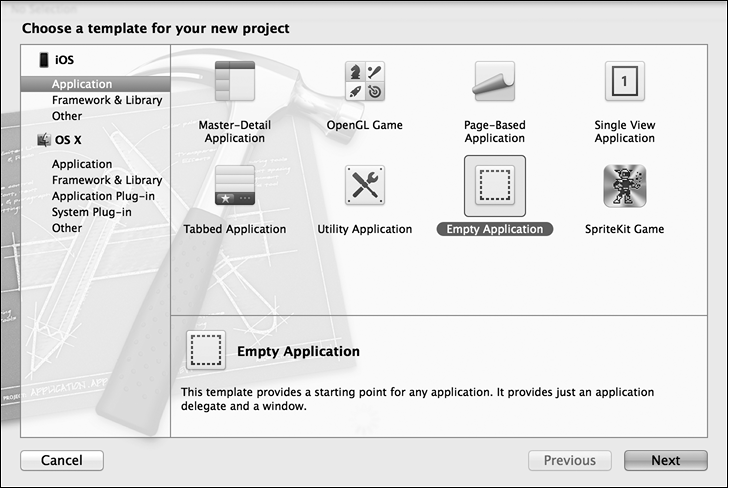
Рис. 4.19. Создание нового пустого приложения, в котором позже будет находиться табличный контроллер
3. На следующем экране просто выберите название для вашего проекта. Кроме того, убедитесь, что вся информация у вас на экране, кроме Organization Name (Название организации) и Company Identifier (Идентификатор компании), в точности соответствует той, что приведена на рис. 4.20. Как только все будет готово, нажмите кнопку Next (Далее).
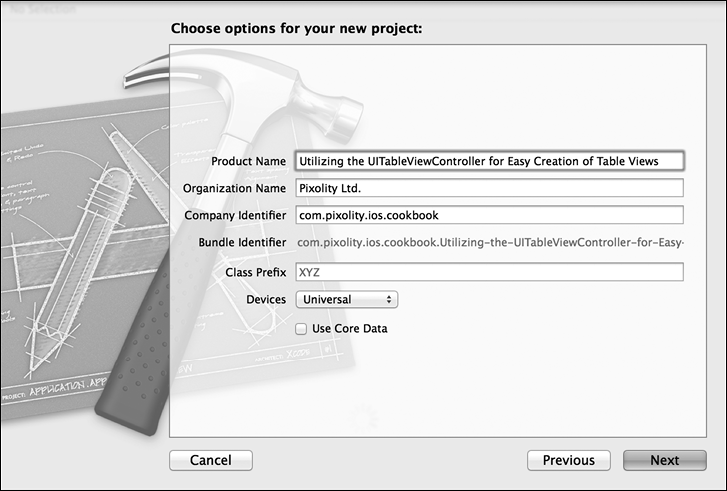
Рис. 4.20. Конфигурирование нового пустого приложения в Xcode
4. На следующем экране вам будет предложено сохранить приложение на диске. Просто сохраните приложение в месте, которое кажется вам целесообразным, и нажмите кнопку Create (Создать).
5. В Xcode выберите меню File-New-File (Файл-Новый-Файл).
6. Убедитесь, что в левой части диалогового окна категория iOS выбрана в качестве основной и при этом также выбрана подкатегория Cocoa Touch. Далее в правой части диалогового окна выберите класс Objective-C (рис. 4.21).
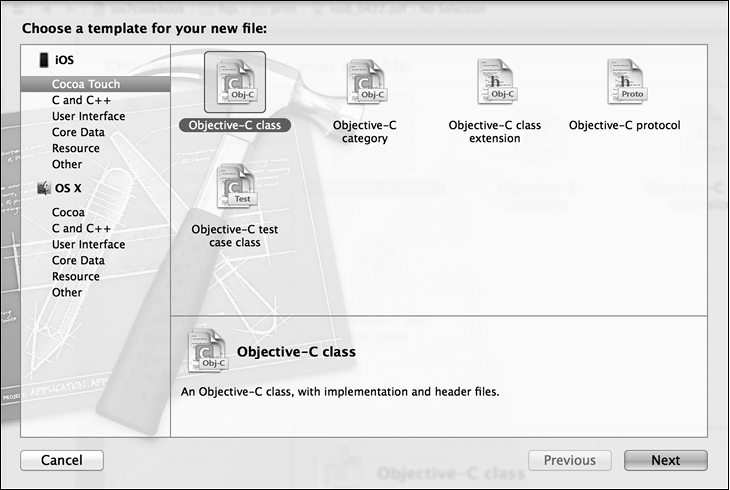
Рис. 4.21. Создание нового класса для табличного вида с контроллером
7. На следующем экране вам будет предложено выбрать суперкласс для нового класса. Это очень важный этап. Убедитесь, что в качестве суперкласса задан UITableViewController. Удостоверьтесь, что все остальные настройки у вас точно такие же, как и у меня на рис. 4.22. Когда все будет готово, нажмите кнопку Next (Далее).
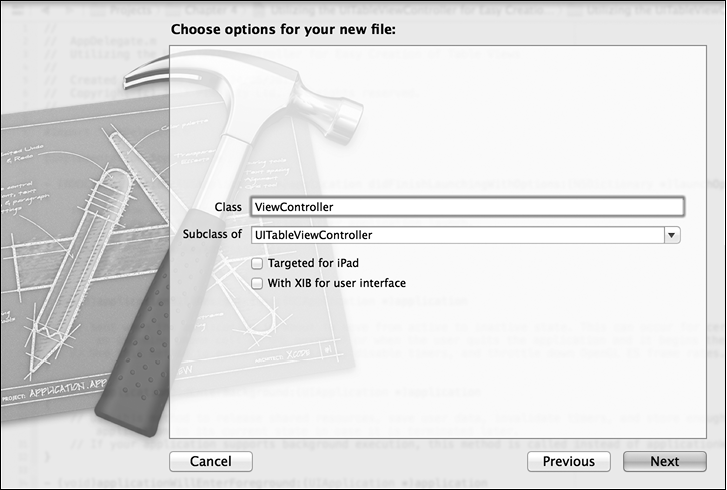
Рис. 4.22. Задаем суперкласс для нового объекта, который станет контроллером табличного вида
8. На следующем экране вы сможете сохранить табличный контроллер вида в проекте. Сохраните его как класс ViewController и нажмите кнопку Create (Создать).
9. В файле реализации делегата вашего приложения обязательно импортируйте заголовочный файл этого контроллера вида, а затем создайте экземпляр этого класса и установите его в качестве корневого контроллера вида приложения, как показано далее:
#import «AppDelegate.h»
#import «ViewController.h»
@implementation AppDelegate
— (BOOL) application:(UIApplication *)application
didFinishLaunchingWithOptions:(NSDictionary *)launchOptions{
ViewController *controller = [[ViewController alloc]
initWithStyle: UITableViewStylePlain];
self.window = [[UIWindow alloc]
initWithFrame: [[UIScreen mainScreen] bounds]];
self.window.rootViewController = controller;
self.window.backgroundColor = [UIColor whiteColor];
[self.window makeKeyAndVisible];
return YES;
}
Теперь, если вы попытаетесь скомпилировать проект, компилятор выдаст вам следующие предупреждения[3]:
ViewController.m:47:2: Potentially incomplete method implementation.
ViewController.m:54:2: Incomplete method implementation.




